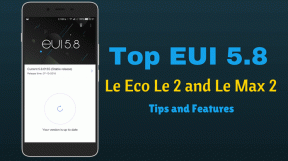Como visualizar favoritos no TikTok PC
Miscelânea / / April 05, 2023
O TikTok e suas tendências dominaram o mundo. De empresas multinacionais a celebridades, todos estão no TikTok, criando conteúdo para atingir as massas. Você pode usar o TikTok em seus dispositivos Android e iOS. Com um fluxo interminável de vídeos envolventes, o TikTok permite que os usuários salvem os vídeos que acharem interessantes ou que desejem recriar no futuro como favoritos. Você pode ver facilmente seus vídeos favoritos em seu telefone, mas pode-se perguntar: você pode ver os TikToks favoritos no computador? Se você está procurando uma resposta para o mesmo e quer saber como visualizar favoritos no TikTok PC, você está no lugar certo. Para saber mais, leia este artigo.
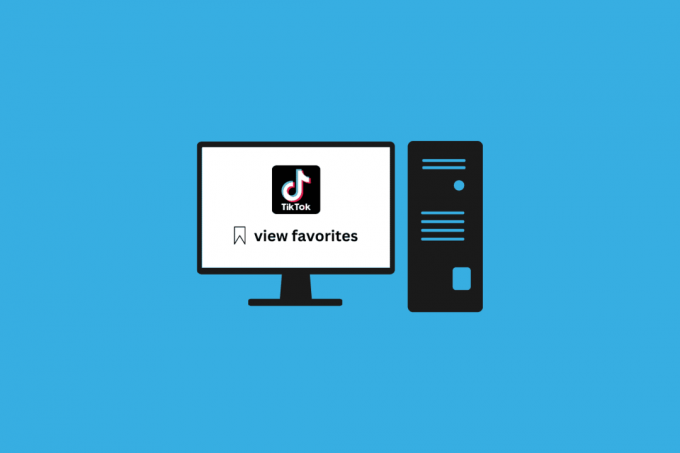
Índice
- Como visualizar favoritos no TikTok PC
- Como usar o TikTok no PC?
- O que são favoritos no TikTok?
- Como adicionar vídeos aos seus favoritos?
- Você pode ver os TikToks favoritos no computador?
- Como ver os favoritos no TikTok PC?
- Como faço para encontrar meus sons favoritos no TikTok PC?
Como visualizar favoritos no TikTok PC
O TikTok rapidamente se tornou uma ferramenta para ganhar popularidade instantânea, criando sua marca de usuários, chamados influenciadores, cujo conteúdo aumentou o número de pessoas que os seguem. Dedicado a vídeos curtos, o TikTok tem mais de 2,5 bilhões de instalações, tornando-o um dos aplicativos de maior sucesso do mundo. Você encontrará suas respostas neste artigo sobre como ver os favoritos no TikTok PC e se você pode ver os TikToks favoritos no computador.
Como usar o TikTok no PC?
Se seu pescoço dói ao dobrá-lo para assistir TikToks em seu telefone o dia todo, você pode usar o TikTok em seu laptop ou PC. Você pode usar os seguintes métodos:
Método 1: Use o site oficial do TikTok
A maneira mais simples e eficiente de usar o TikTok em seu laptop é diretamente no próprio site. Você também pode acessar o site do seu laptop e do seu telefone, portanto, se quiser remover o aplicativo TikTok do seu telefone, mas ainda quiser assistir ao TikToks, também pode usar este método:
1. Visite a Site do TikTok no seu navegador.
2. Clique no Conecte-se opção no canto superior direito.
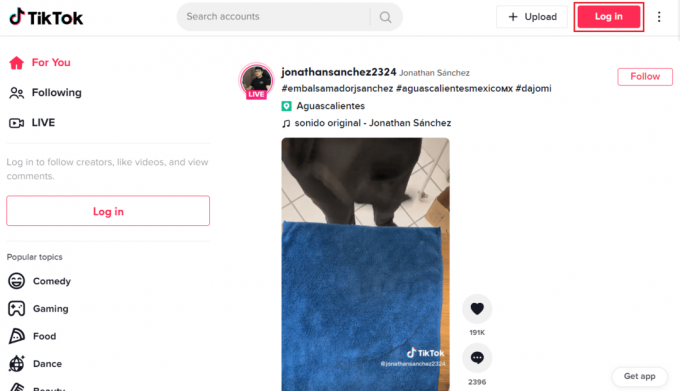
3A. Conecte-se com te Opções disponíveis.
3B. Ou, clique em Inscrever-se e siga o instruções na tela para criar uma nova conta TikTok
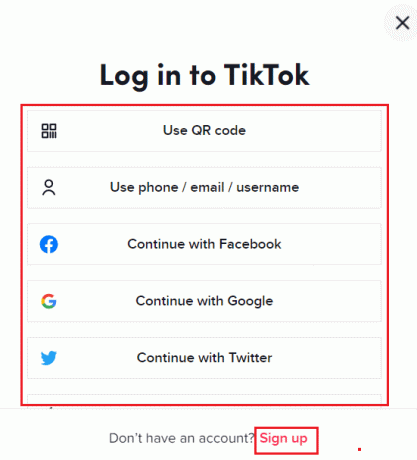
4. Depois de entrar em sua conta, role para baixo o Para você página para encontrar os novos vídeos do TikTok dos criadores.
5. Clique no Curtir, comentar e compartilhar ícone para interagir no TikTok da maneira que desejar.
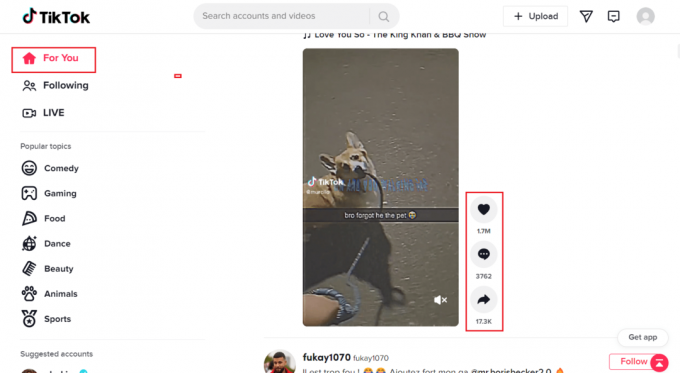
Leia também: Como encontrar seus comentários no TikTok
Método 2: Use o aplicativo TikTok Desktop
Outra maneira é baixar o aplicativo de desktop para TikTok no Microsoft Store no seu computador com Windows. O benefício desse método é que ele economiza seu tempo. Você não precisa abrir o navegador e procurar o site oficial do TikTok, basta abrir o aplicativo depois de fazer login e usar o aplicativo conforme descrito acima.
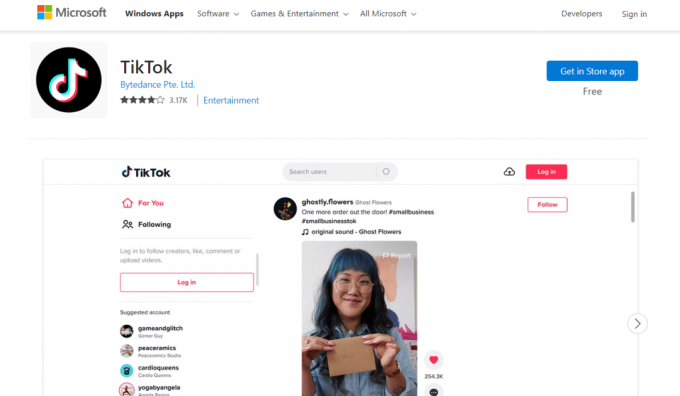
Método 3: Use o TikTok no emulador do Android
Usar o site TikTok ou o aplicativo Desktop é uma ótima maneira de usar o TikTok em seu laptop, mas ele vem com suas próprias falhas. Ao contrário do aplicativo móvel, ele permite que você envie vídeos, mas não pode gravar novos TikToks, duetos ou ir ao vivo, e há muitos outros recursos que são apenas aplicativos que estão ausentes no site ou na área de trabalho aplicativo. Para obter todos os benefícios de todos os recursos do TikTok, você pode usar um Emulador Android como o BlueStacks. Isso fará com que o TikTok pense que você está usando o aplicativo do seu telefone.
Para usar o TikTok no BlueStacks:
1. Download Emulador Android Bluestacks, como mostrado abaixo.

2. Depois de baixar e instalar o Bluestacks, clique no botão Loja de jogos aplicativo do tela inicial.

3. Clique no Entrar opção.

4. Insira o seu Endereço de email e Senha para entrar no seu conta do Google.
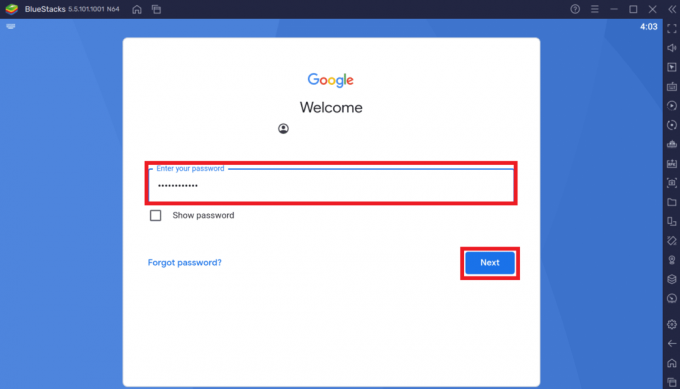
5. Clique no Barra de pesquisa no aplicativo Play Store.
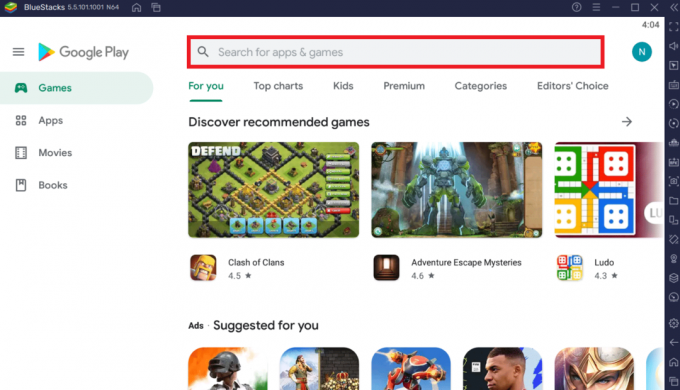
6. Procurar TikTok e clique em Instalar para obter o aplicativo TikTok no BlueStacks.
7. Conecte-se para sua conta TikTok para usá-lo.
Continue lendo para saber como ver favoritos no TikTok PC.
Leia também: Como ver seus itens favoritos no Roblox
O que são favoritos no TikTok?
Salvando um vídeo com Favoritos não é um recurso totalmente novo. Como muito conteúdo é postado na Internet todos os dias, a maioria dos aplicativos de conteúdo curto permite que os usuários salvem o conteúdo que acharem interessante, para que possam assisti-lo novamente, se quiserem. Seja qual for o motivo, um favorito é um recurso útil e, junto com ele, você também obtém o recurso para crie coleções específicas para seus TikToks favoritos.
Como adicionar vídeos aos seus favoritos?
Com os favoritos, você pode salvar os TikToks que achar interessantes para assistir novamente mais tarde, e adicionar TikToks aos seus favoritos é muito simples. Você pode adicionar um vídeo aos favoritos seguindo as etapas fornecidas:
1. Abra o TikTok aplicativo no seu Android ou iOS dispositivo móvel.

2. Localize e abra o vídeo TikTok desejado você deseja adicionar aos seus favoritos.
3. Toque no ícone de marcador do painel direito.

4. Logo após adicionar aos favoritos, toque em Gerenciar para ver todos os seus vídeos TikTok favoritos marcados.

Você pode ver os TikToks favoritos no computador?
Sim você pode, mas infelizmente não pode ver seus vídeos favoritos no site TikTok ou no aplicativo de desktop TikTok. Como mencionado anteriormente, nem todos os recursos de aplicativos móveis estão disponíveis no site TikTok ou no aplicativo de desktop. Isso não significa que você não possa ver seus favoritos. Tudo o que você precisa fazer é abrir o aplicativo TikTok no seu emulador do Android.
Como ver os favoritos no TikTok PC?
Como você não pode ver seus Favoritos no site ou aplicativo de desktop do TikTok, será necessário abri-los no emulador do Android. Se você quiser saber como ver favoritos no TikTok PC, siga as etapas abaixo:
1. Segue o etapas mencionadas acima no artigo para baixar e instalar BlueStacksGenericName.
2. Em seguida, instale o TikTok aplicativo da Play Store.

3. Abra o TikTok aplicativo ativado BlueStacksGenericName.
4. Clique no Aba Perfil.

5. Clique no ícone de marcador a partir do perfil.
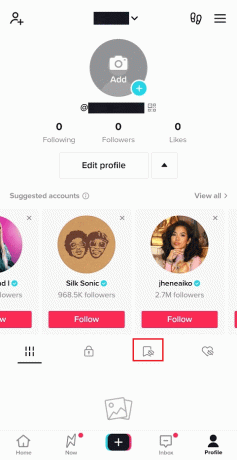
6. Clique no Vídeos guia para ver seus vídeos favoritos do TikTok.
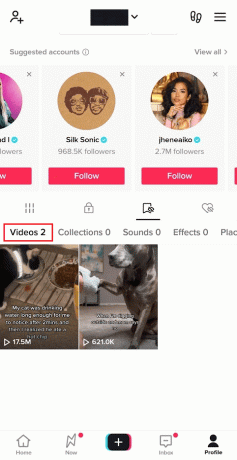
Agora você sabe como visualizar favoritos no TikTok PC. Os emuladores do Android são ótimos para enganar o TikTok e usar todos os recursos do aplicativo móvel do seu PC.
Leia também: Como ver pontos no TikTok
Como faço para encontrar meus sons favoritos no TikTok PC?
Agora que você sabe como visualizar os favoritos no TikTok PC, deve estar se perguntando: como encontro meus sons favoritos no TikTok PC? Você pode encontrar seus sons favoritos no PC seguindo as passos dados acima. Mude para o Sons guia no Seção de favoritos para ver os sons salvos favoritos.

Perguntas Frequentes (FAQ)
Q1. O que é um emulador Android?
resposta. Um emulador é um aplicativo que faz seu computador agir como outro sistema. Portanto, um emulador Android permite que você use o sistema operacional Android em seu laptop.
Q2. O que é BlueStacks?
resposta. BlueStacks é um emulador Android gratuito, famoso e legal. É parceira de empresas de ponta como Intel, Samsung e AMD.
Q3. Quais são os requisitos do sistema para usar o BlueStacks?
resposta. Você precisa pelo menos 4GB RAM e 5 GB de espaço livre no seu disco para usar o BlueStacks 5, a versão mais recente do BlueStacks no seu PC.
Recomendado:
- Como verificar o status do pedido de intervalo
- Quantas pessoas podem assistir HBO Max ao mesmo tempo
- Como ativar e desativar o histórico de visualização de perfil no TikTok
- Como instalar o aplicativo YouTube Music Desktop no Windows PC
Esperamos que você tenha aprendido sobre como visualizar favoritos no TikTok PC e se você pode ver os TikToks favoritos no computador. Sinta-se à vontade para entrar em contato conosco com suas dúvidas e sugestões através da seção de comentários abaixo. Além disso, deixe-nos saber o que você quer aprender a seguir.

Pete Mitchell
Pete é redator sênior da TechCult. Pete ama todas as coisas de tecnologia e também é um ávido DIYer de coração. Ele tem uma década de experiência escrevendo instruções, recursos e guias de tecnologia na Internet.